Cara menginstal server postgresql di rhel 8 / centos 8
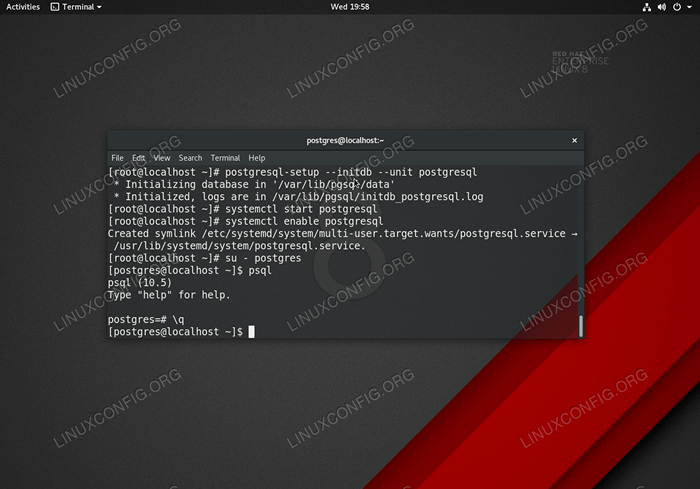
- 2076
- 68
- John Ratke
PostgreSQL adalah sistem manajemen basis data objek-relasional bebas opensource. Tujuan dari tutorial ini adalah untuk melakukan instalasi dan konfigurasi dasar server postgresql di rhel 8 / centos 8 server Linux.
Dalam tutorial ini Anda akan belajar:
- Cara menginstal server basis data postgresql di rhel 8 / centos 8
- Cara Memulai dan Mengaktifkan Server Database PostgreSQL
- Cara mengakses database postgresql dari localhost dan lokasi jarak jauh
- Cara mengatur kata sandi untuk default
postgrespengguna - Cara mengaktifkan postgresql untuk mendengarkan di semua jaringan
- Cara mengamankan koneksi jarak jauh postgresql dengan otentikasi kata sandi MD5
- Cara membuka port firewall postgresql
- Cara membuat koneksi jarak jauh ke server postgresql menggunakan
psqlklien
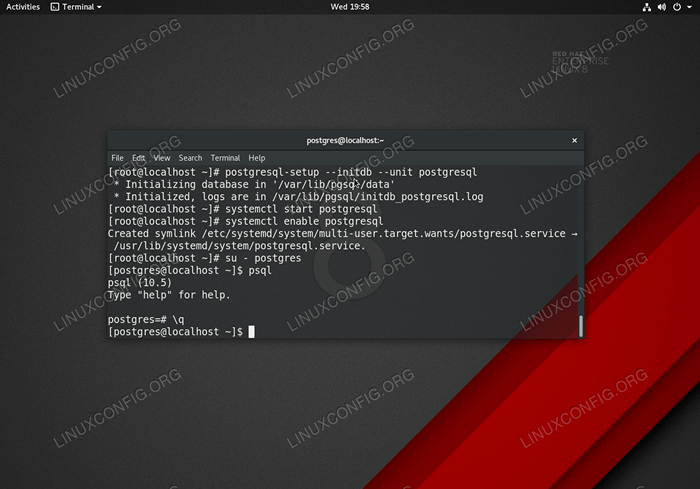 Menginisialisasi dan Mengakses Database PostgreSQL di Red Hat Enterprise Linux 8
Menginisialisasi dan Mengakses Database PostgreSQL di Red Hat Enterprise Linux 8 Persyaratan dan konvensi perangkat lunak yang digunakan
| Kategori | Persyaratan, konvensi atau versi perangkat lunak yang digunakan |
|---|---|
| Sistem | Rhel 8 / Centos 8 |
| Perangkat lunak | PostgreSQL Server 10.5-1.EL8 |
| Lainnya | Akses istimewa ke sistem Linux Anda sebagai root atau melalui sudo memerintah. |
| Konvensi | # - mensyaratkan perintah linux yang diberikan untuk dieksekusi dengan hak istimewa root baik secara langsung sebagai pengguna root atau dengan menggunakan sudo memerintah$ - mensyaratkan perintah Linux yang diberikan untuk dieksekusi sebagai pengguna biasa |
Instalasi PostgreSQL Lokal dan Akses Database Instruksi Langkah demi Langkah
- Instal Server PostresQL. Jalankan di bawah ini
dnfPerintah untuk melakukan instalasi paket server PostresQL:# DNF menginstal postgresql-server
- Inisialisasi database PostgreSQL:
# postgresql-setup --initdb --unit postgresql * inisialisasi database di '/var/lib/pgsql/data' * diinisialisasi, log ada di/var/lib/pgsql/initdb_postgresql.catatan
- Mulailah postgresql dan secara opsional aktifkan untuk memulai setelah reboot.
# Systemctl Mulai PostgreSQL # Systemctl Aktifkan PostgreSQL
Pada titik ini server postresql harus naik dan berjalan dan mendengarkan di port localhost
5432. MenggunakanSSPerintah untuk mengkonfirmasi bahwa ini adalah masalahnya:
Menyalin$ ss -nlt state recv-q send-q Alamat lokal: Port Peer Address: Port Listen 0 128 0.0.0.0: 111 0.0.0.0:* Dengarkan 0 32 192.168.122.1:53 0.0.0.0:* Dengarkan 0 128 0.0.0.0:22 0.0.0.0:* Dengarkan 0 128 127.0.0.1: 5432 0.0.0.0:* Dengarkan 0 128 [::]: 111 [::]:* Dengarkan 0 128 [::]: 22 [::]:* Dengarkan 0 128 [:: 1]: 5432 [::]:* - Akses Database PostresQL.Saat Anda menginstal database PostgreSQL di sistem Anda 8 / Centos 8, penginstal juga akan secara otomatis membuat pengguna default baru
postgres.Kata sandi default untuk
CATATANpostgresPengguna tidak disetel, oleh karena itu kosong. Untuk mengakses database PostgreSQL terlebih dahulusuPerintah sebagai pengguna root untuk beralih ke pengguna postres. Lalu, ketikpsqluntuk masuk ke database.
Upaya apa pun untuk mengakses database postgresql sebagai pengguna root akan menghasilkanpsql: fatal: peran "root" tidak adapesan eror.Contoh:
# Su - Postgres $ PSQL PSQL (10.5) Ketik "bantuan" untuk bantuan. Postgres =#
CATATAN
Untuk keluar dari jenis shell basis data postresql\Qatau memukulCtrl+dKombinasi kunci.
PostgreSQL Database Remote Access dan Koneksi Aman
- Atur kata sandi untuk
postgrespengguna.Untuk mengakses server postresql dari jarak jauh, pertama -tama kami akan menetapkan kata sandi untukpostrespengguna:# Su - Postgres $ PSQL PSQL (10.5) Ketik "bantuan" untuk bantuan. Postgres =# \ Password Postgres Masukkan Kata Sandi Baru: Masukkan lagi: PostGres =# Keluar dari Postgres-# \ Q
- Aktifkan server postgresql untuk mendengarkan semua jaringan yang tersedia.Edit file konfigurasi utama
/var/lib/pgsql/data/postgresql.conf:# nano/var/lib/pgsql/data/postgresql.conf
Setelah siap tambahkan baris berikut di suatu tempat ke Koneksi dan otentikasi bagian:
listen_addresses = '*'
PERINGATAN
Konfigurasi di atas akan memungkinkan Postresql untuk mendengarkan di semua jaringan yang tersedia. Dianjurkan untuk menetapkan aturan yang lebih ketat untuk memungkinkan akses ke PostgreSQL hanya dari jaringan yang dipilih.Menggunakan
SSPerintah untuk mengonfirmasi bahwa PostgreSQL mendengarkan0.0.0.0jaringan:
Menyalin$ ss -nlt state recv-q send-q Alamat lokal: Port Peer Address: Port Listen 0 128 0.0.0.0: 111 0.0.0.0:* Dengarkan 0 32 192.168.122.1:53 0.0.0.0:* Dengarkan 0 128 0.0.0.0:22 0.0.0.0:* Dengarkan 0 128 0.0.0.0: 5432 0.0.0.0:* Dengarkan 0 128 [::]: 111 [::]:* Dengarkan 0 128 [::]: 22 [::]:* Dengarkan 0 128 [::]: 5432 [::]:* - Aktifkan otentikasi kata sandi yang dienkripsi MD5:
# echo "host semua semua 0.0.0.0/0 md5 ">>/var/lib/pgsql/data/pg_hba.conf
- Terapkan Perubahan Konfigurasi PostgreSQL:
# Systemctl restart postgresql
- Buka port firewall
5432Untuk lalu lintas yang masuk postgresql jarak jauh:# firewall-cmd --zone = public --permanent --add-service = postgresql # firewall-cmd ---eload
- Hubungkan ke server database PostgreSQL dari lokasi jarak jauh.Pertama instal
psqlAlat Klien PostgreSQL di host jarak jauh Anda:RHEL/CENTOS # DNF Instal PostgreSQL Ubuntu/Debian # APT Instal PostgreSQL-CLIENT
Buat koneksi jarak jauh ke host misalnya.
192.168.1.151sebagaipostgresKata sandi pengguna dan pengguna sebagaimana didefinisikan dalam Abovestep 1:$ psql -h 192.168.1.151 -U kata sandi postgres untuk postgres pengguna: psql (10.6 (Ubuntu 10.6-0ubuntu0.18.04.1), server 10.5) Ketik "bantuan" untuk bantuan. Postgres =#
Tutorial Linux Terkait:
- Hal -hal yang harus diinstal pada ubuntu 20.04
- Ubuntu 20.04 Instalasi PostgreSQL
- Ubuntu 22.04 Instalasi PostgreSQL
- Cara bertahan data ke postgresql di java
- Pengantar Otomatisasi Linux, Alat dan Teknik
- Hal -hal yang harus diinstal pada Ubuntu 22.04
- Hal -hal yang harus dilakukan setelah menginstal ubuntu 20.04 FOSSA FOSSA Linux
- Mint 20: Lebih baik dari Ubuntu dan Microsoft Windows?
- Bagaimana bekerja dengan WooCommerce Rest API dengan Python
- Menguasai loop skrip bash

